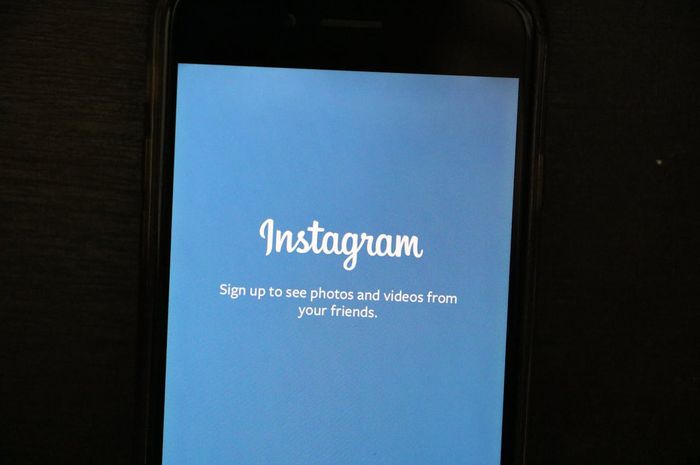Grid.ID - Belakangan pengguna Instagram dikejutkan dengan archive atau arsip unggahan yang tiba-tiba hilang.
Padahal archive ini sangat penting bagi pengguna Instagram yang ingin mengabadikan kenangannya secara digital.
Jangan panik, ada kok tips mengamankan archive Instagram supaya tidak hilang dan tetap bisa kamu simpan.
Penyebab Arsip Instagram Hilang
Instagram mengungkap alasan mengapa arsip story penggunanya tiba-tiba mengilang.
Sebelumnya file arsip pengguna yang hilang menayangkan notifikasi "Story sudah tida tersedia".
Ternyata hal itu disebabkan karena ada masalah teknis yang dialami platform media sosial tersebut.
"Karena masalah teknis, cerita ini tidak lagi tersedia. Meskipun kami telah memperbaiki masalah ini, cerita Anda tidak dapat dipulihkan. Cerita yang terkena dampak masalah ini akan otomatis dihapus dari arsip Anda paling lambat tanggal 25 Juli," tulis notifikasi yang sempat dikirimkan Instagram.
Masalah teknis seperti ini sebenarnya bukan kali pertama terjadi.
Baca Juga: Ini Cara Mudah Membuat Link WA Langsung dari Nomor, Bisa untuk Bio Instagram
Pada bulan Juli lalu, sejumlah pengguna juga melaporkan bahwa beberapa arsip mereka tiba-tiba hilang.
Instagram kemudian mengonfirmasi bahwa kejadian tersebut disebabkan oleh bug yang mengakibatkan hilangnya konten arsip, khususnya Instagram Stories.
Tips Mengamankan Archive Instagram ke Google Drive
Salah stau caranya dengan memindahkan archive postingan kamu ke Google Drive.
Berikut langkah-langkah mengamankan arsip Instagram yang bisa kamu coba.
1. Buka akun Instagram
2. Pilih “Edit profil”
3. Gulir ke bawah dan pilih “Pengaturan informasi pribadi”
4. Pilih “Informasi dan izin Anda”
Baca Juga: Jungkook BTS Beri Dukungan Kepada Anggota NewJeans, Begini Tanggapan Agensi
5. Klik “Unduh informasi Anda”
6. Klik “Mengunduh atau mentransfer informasi”
7. Pilih salah satu akun
8. Klik “Berikutnya”
9. Pilih informasi yang kamu unduh (seluruhnya atau beberapa saja)
10. Pilih “Transfer ke tujuan”
11. Selanjutnya pilih “Tujuan” dan klik “Google Drive”
12. Pilih “Frekuensi jadwal”
13. Selanjutnya klik “Hubungkan” untuk menghubungkan ke akun Google Drive dan pilih akun Google Drive untuk mengunduh file arsip Instagram
Baca Juga: Tak Hanya ‘Buang’ Foto Baskara Mahendra, Sherina Munaf Juga Tak Lagi Ikuti Suami di Instagram
14. Kemudian pilih “Start Transfer”
15. Tunggu proses selesai dan kini file-file di akun Instagram telah terunduh
Itu dia
(*)
| Source | : | Kompas.com,instagram.com |
| Penulis | : | Ulfa Lutfia Hidayati |
| Editor | : | Ulfa Lutfia Hidayati |